Jak usunąć przekierowania do search.becovi.com?
Wirus MacZnany również jako: Porywacz przeglądarki search.becovi.com
Otrzymaj bezpłatne skanowanie i sprawdź, czy twój komputer jest zainfekowany.
USUŃ TO TERAZAby korzystać z w pełni funkcjonalnego produktu, musisz kupić licencję na Combo Cleaner. Dostępny jest 7-dniowy bezpłatny okres próbny. Combo Cleaner jest własnością i jest zarządzane przez RCS LT, spółkę macierzystą PCRisk.
Jak usunąć porywacza przeglądarki search.becovi.com z Mac?
Czym jest search.becovi.com?
Mając wiele podobieństw do search.follysway.com, search.schooldozer.com, search.pitchofcase.com i wielu innych - search.becovi.com jest fałszywą wyszukiwarką. Zwykle fałszywe wyszukiwarki są reklamowane jako narzędzia zaprojektowane w celu poprawy komfortu przeglądania, szybkiego wyszukiwania, zapewniania dokładnych wyników wyszukiwania itd. Fałszywe wyszukiwarki, takie jak search.becovi.com, są głównie promowane przez porywaczy przeglądarki. Te nieuczciwe aplikacje promują fałszywe narzędzia wyszukiwania, dokonując nieautoryzowanych zmian w przeglądarkach i ograniczając/odmawiając dostępu do ich ustawień. Co więcej, większość porywaczy przeglądarki ma możliwości śledzenia danych, które wykorzystują do śledzenia aktywności przeglądania sieci przez użytkowników.
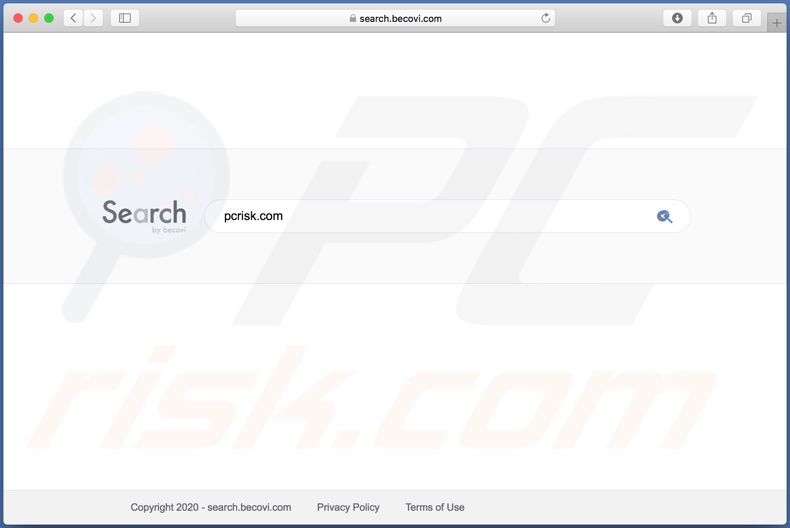
Najczęstsze cele porywaczy przeglądarki to Google Chrome, Safari, Mozilla Firefox i inne popularne przeglądarki z dużą bazą użytkowników. Po udanej infiltracji porywacze przypisują adresy swoich zwodniczych wyszukiwarek internetowych jako strony domowe głównej przeglądarki, domyślnej wyszukiwarki i adresy URL nowej karty/zakładki. Chociaż zmiany te mogą wydawać się niewielkie, poważnie wpływają na jakość przeglądania. Przykładowo, gdy zainstalowany jest porywacz przeglądarki promujący search.becovi.com, każda otwierana nowa karta/okno i każde zapytanie wpisywane w pasku adresu URL - przekierowuje do search.becovi.com. Fałszywe wyszukiwarki rzadko są w stanie generować wyniki wyszukiwania, więc przekierowują do (lub powodują, że łańcuchy przekierowań kończące się na) Google, search.yahoo.com, bing.com i innych prawdziwych wyszukiwarek. Niektóre próbują generować wyniki wyszukiwania - tak jest w przypadku search.becovi.com. Jednak te nielegalne wyszukiwarki są tak samo niewiarygodne, ponieważ ich wyniki są zwykle niedokładne i często wspierają niewiarygodne, nawet potencjalnie złośliwe witryny internetowe. Ponadto bez usunięcia porywacza przeglądarki - odzyskanie zainfekowanej przeglądarki jest niemożliwe. Gdy porywacz jest nadal obecny, wszelkie zmiany wprowadzane przez użytkowników w przeglądarkach mogą być automatycznie przywracane. Możliwe jest, że dostęp do odpowiednich ustawień może zostać ograniczony, jeśli nie zostanie całkowicie zabroniony. Jak wspomniano na początku, zdarza się, że porywacze przeglądarki mogą śledzić dane. Mogą zapisywać nawyki przeglądania (odwiedzane adresy URL, przeglądane strony, wyszukiwane hasła itp.) oraz zbierać dane osobowe użytkowników (adresy IP, geolokalizacje i dane z prawdziwego życia). Jest wysoce prawdopodobne, że zebrane dane zostaną następnie udostępnione stronom trzecim, które będą próbowały wykorzystywać je w celach zarobkowych. Podsumowując, obecność programów śledzących dane na urządzeniach może prowadzić do poważnych problemów prywatności, strat finansowych, a nawet kradzieży tożsamości. Dlatego zaleca się usunięcie wszystkich podejrzanych aplikacji i rozszerzeń/wtyczek przeglądarki natychmiast po ich wykryciu.
| Nazwa | Porywacz przeglądarki search.becovi.com |
| Typ zagrożenia | Porywacz przeglądarki, malware Mac, wirus Mac |
| Nazwy wykrycia | Fortinet (Malware), Pełna lista (VirusTotal) |
| Obsługiwany adres IP | 147.135.253.55 |
| Objawy | Twój Mac stał się wolniejszy niż normalnie, widzisz niechciane reklamy pop-up, jesteś przekierowywany na podejrzane witryny. |
| Metody dystrybucji | Zwodnicze reklamy pop-up, instalatory bezpłatnego oprogramowania (sprzedaż wiązana), fałszywe instalatory Flash Player, pobrania plików torrent. |
| Zniszczenie | Śledzenie przeglądania Internetu (potencjalne problemy prywatności), wyświetlanie niechcianych reklam, przekierowania na podejrzane witryny, utrata prywatnych informacji. |
| Usuwanie malware (Windows) |
Aby usunąć możliwe infekcje malware, przeskanuj komputer profesjonalnym oprogramowaniem antywirusowym. Nasi analitycy bezpieczeństwa zalecają korzystanie z Combo Cleaner. Pobierz Combo CleanerBezpłatny skaner sprawdza, czy twój komputer jest zainfekowany. Aby korzystać z w pełni funkcjonalnego produktu, musisz kupić licencję na Combo Cleaner. Dostępny jest 7-dniowy bezpłatny okres próbny. Combo Cleaner jest własnością i jest zarządzane przez RCS LT, spółkę macierzystą PCRisk. |
Wszystkie fałszywe wyszukiwarki są praktycznie identyczne. Na pierwszy rzut oka niewiele różnią się od legalnych. Jednak pomimo tego, że są reklamowane jako „przydatne" narzędzia, często z innymi funkcjami (np. szybkim dostępem do prognozy pogody, map/tras, różnorodnych mediów itp.) - nielegalne wyszukiwarki zwykle nie działają. Dotyczy to ogólnie porywaczy przeglądarki. Wydają się one być uzasadnione i oferują różne funkcje, które zwykle nie działają. Funkcjonalność nie ma znaczenia, gdy jedynym celem fałszywych wyszukiwarek i porywaczy przeglądarki - jest generowanie przychodów dla ich programistów. Osiąga się to poprzez promocję opartych na sprzedaży, niewiarygodnych/nieuczciwych, zagrożonych, oszukańczych/zwodniczych i złośliwych witryn internetowych, a także poprzez zbieranie prywatnych danych.
Jak zainstalowałem search.becovi.com na moim komputerze?
Fałszywe wyszukiwarki są promowane przez porywaczy przeglądarki. Ze względu na podejrzane metody ich dystrybucji, są one sklasyfikowane jako PUA (potencjalnie niechciane aplikacje). Programy w tej klasie zwykle rozprzestrzeniają się za pomocą konfiguratorów pobierania/instalowania innego oprogramowania. Ta zwodnicza technika marketingowa polegająca na dołączaniu niechcianych lub złośliwych dodatków do zwykłych produktów nosi nazwę „sprzedaży wiązanej". Pośpieszając się przez procesy pobierania/instalacji (np. pomijając kroki i sekcje, używając wstępnie ustawionych opcji itp.) - użytkownicy ryzykują nieumyślnie dopuszczenie dodatkowych programów do swoich systemów, narażając je w ten sposób na potencjalne infekcje. Niektóre PUA mają swoje „oficjalne" strony pobierania. Po kliknięciu natrętne reklamy mogą uruchamiać skrypty do pobierania/instalowania PUA bez zgody użytkownika.
Jak uniknąć instalacji potencjalnie niechcianych aplikacji?
Zaleca się sprawdzanie produktów przed ich pobraniem/instalacją. Każde pobranie powinno odbyć się z oficjalnych i zweryfikowanych źródeł. Niewiarygodne kanały pobierania, takie jak: bezpłatne witryny hostujące pliki, sieci udostępniania P2P (BitTorrent, eMule, Gnutella itp.) oraz inne programy pobierania stron trzecich mogą oferować oszukańcze i/lub dołączone oprogramowanie. Ważne jest, aby podczas pobierania/instalowania przeczytać warunki, przestudiować wszystkie możliwe opcje, skorzystać z „Niestandardowych"/„Zaawansowanych" ustawień oraz zrezygnować z dodatkowych aplikacji, narzędzi, funkcji itp. Natrętne reklamy zwykle wyglądają zwyczajnie i nieszkodliwie, jednak przekierowują do niewiarygodnych i podejrzanych stron (np. z pornografią, randkami dla dorosłych, hazardem itp.). W przypadku napotkania tego typu reklam/przekierowań zdecydowanie zaleca się sprawdzenie urządzenia i niezwłoczne usunięcie wszystkich podejrzanych aplikacji i/lub rozszerzeń/wtyczek przeglądarki. Jeśli twój komputer jest już zainfekowany porywaczami przeglądarki, zalecamy przeprowadzenie skanowania za pomocą Combo Cleaner Antivirus dla Windows, aby automatycznie je wyeliminować.
Natychmiastowe automatyczne usunięcie malware:
Ręczne usuwanie zagrożenia może być długim i skomplikowanym procesem, który wymaga zaawansowanych umiejętności obsługi komputera. Combo Cleaner to profesjonalne narzędzie do automatycznego usuwania malware, które jest zalecane do pozbycia się złośliwego oprogramowania. Pobierz je, klikając poniższy przycisk:
POBIERZ Combo CleanerPobierając jakiekolwiek oprogramowanie wyszczególnione na tej stronie zgadzasz się z naszą Polityką prywatności oraz Regulaminem. Aby korzystać z w pełni funkcjonalnego produktu, musisz kupić licencję na Combo Cleaner. Dostępny jest 7-dniowy bezpłatny okres próbny. Combo Cleaner jest własnością i jest zarządzane przez RCS LT, spółkę macierzystą PCRisk.
Szybkie menu:
- Czym jest search.becovi.com?
- KROK 1. Usuwanie plików i folderów powiązanych z search.becovi.com z OSX.
- KROK 2. Usuwanie przekierowania search.becovi.com z Safari.
- KROK 3. Usuwanie porywacza przeglądarki search.becovi.com z Google Chrome.
- KROK 4. Usuwanie strony domowej i domyślnej wyszukiwarki search.becovi.com z Mozilla Firefox.
Film pokazujący, jak usunąć adware i porywacze przeglądarki z komputera Mac:
Usuwanie przekierowania search.becovi.com:
Usuwanie potencjalnie niechcianych aplikacji powiązanych z search.becovi.com z twojego folderu "Aplikacje":

Kliknij ikonę Finder. W oknie Finder wybierz "Aplikacje". W folderze aplikacji poszukaj "MPlayerX", "NicePlayer" lub innych podejrzanych aplikacji i przenieś je do Kosza. Po usunięciu potencjalnie niechcianych aplikacji, które powodują reklamy internetowe, przeskanuj swój Mac pod kątem wszelkich pozostałych niepożądanych składników.
POBIERZ narzędzie do usuwania złośliwego oprogramowania
Combo Cleaner sprawdza, czy twój komputer został zainfekowany. Aby korzystać z w pełni funkcjonalnego produktu, musisz kupić licencję na Combo Cleaner. Dostępny jest 7-dniowy bezpłatny okres próbny. Combo Cleaner jest własnością i jest zarządzane przez RCS LT, spółkę macierzystą PCRisk.
Usuwanie plików i folderów powiązanych z porywacz przeglądarki search.becovi.com:

Kliknij ikonę Finder na pasku menu, wybierz Idź i kliknij Idź do Folderu...
 Poszukaj plików wygenerowanych przez adware w folderze /Library/LaunchAgents:
Poszukaj plików wygenerowanych przez adware w folderze /Library/LaunchAgents:

W pasku Przejdź do Folderu... wpisz: /Library/LaunchAgents
 W folderze "LaunchAgents" poszukaj wszelkich ostatnio dodanych i podejrzanych plików oraz przenieś je do Kosza. Przykłady plików wygenerowanych przez adware - "installmac.AppRemoval.plist", "myppes.download.plist", "mykotlerino.ltvbit.plist", "kuklorest.update.plist" itd. Adware powszechnie instaluje wiele plików z tym samym rozszerzeniem.
W folderze "LaunchAgents" poszukaj wszelkich ostatnio dodanych i podejrzanych plików oraz przenieś je do Kosza. Przykłady plików wygenerowanych przez adware - "installmac.AppRemoval.plist", "myppes.download.plist", "mykotlerino.ltvbit.plist", "kuklorest.update.plist" itd. Adware powszechnie instaluje wiele plików z tym samym rozszerzeniem.
 Poszukaj plików wygenerowanych przez adware w folderze /Library/Application Support:
Poszukaj plików wygenerowanych przez adware w folderze /Library/Application Support:

W pasku Przejdź do Folderu... i wpisz: /Library/Application Support
 W folderze "Application Support" sprawdź wszelkie ostatnio dodane i podejrzane foldery. Przykładowo "MplayerX" lub "NicePlayer" oraz przenieś te foldery do Kosza.
W folderze "Application Support" sprawdź wszelkie ostatnio dodane i podejrzane foldery. Przykładowo "MplayerX" lub "NicePlayer" oraz przenieś te foldery do Kosza.
 Poszukaj plików wygenerowanych przez adware w folderze ~/Library/LaunchAgents:
Poszukaj plików wygenerowanych przez adware w folderze ~/Library/LaunchAgents:

W pasku Przejdź do Folderu... i wpisz: ~/Library/LaunchAgents

W folderze "LaunchAgents" poszukaj wszelkich ostatnio dodanych i podejrzanych plików oraz przenieś je do Kosza. Przykłady plików wygenerowanych przez adware - "installmac.AppRemoval.plist", "myppes.download.plist", "mykotlerino.ltvbit.plist", "kuklorest.update.plist itp. Adware powszechnie instaluje szereg plików z tym samym rozszerzeniem.
 Poszukaj plików wygenerowanych przez adware w folderze /Library/LaunchDaemons:
Poszukaj plików wygenerowanych przez adware w folderze /Library/LaunchDaemons:
 W pasku Przejdź do Folderu... i wpisz: /Library/LaunchDaemons
W pasku Przejdź do Folderu... i wpisz: /Library/LaunchDaemons
 W folderze "LaunchDaemons" poszukaj wszelkich podejrzanych plików. Przykładowo: "com.aoudad.net-preferences.plist", "com.myppes.net-preferences.plist", "com.kuklorest.net-preferences.plist", "com.avickUpd.plist" itp. oraz przenieś je do Kosza.
W folderze "LaunchDaemons" poszukaj wszelkich podejrzanych plików. Przykładowo: "com.aoudad.net-preferences.plist", "com.myppes.net-preferences.plist", "com.kuklorest.net-preferences.plist", "com.avickUpd.plist" itp. oraz przenieś je do Kosza.
 Przeskanuj swój Mac za pomocą Combo Cleaner:
Przeskanuj swój Mac za pomocą Combo Cleaner:
Jeśli wykonałeś wszystkie kroki we właściwej kolejności, twój Mac powinien być wolny od infekcji. Aby mieć pewność, że twój system nie jest zainfekowany, uruchom skanowanie przy użyciu programu Combo Cleaner Antivirus. Pobierz GO TUTAJ. Po pobraniu pliku kliknij dwukrotnie instalator combocleaner.dmg, w otwartym oknie przeciągnij i upuść ikonę Combo Cleaner na górze ikony aplikacji. Teraz otwórz starter i kliknij ikonę Combo Cleaner. Poczekaj, aż Combo Cleaner zaktualizuje bazę definicji wirusów i kliknij przycisk "Start Combo Scan" (Uruchom skanowanie Combo).

Combo Cleaner skanuje twój komputer Mac w poszukiwaniu infekcji malware. Jeśli skanowanie antywirusowe wyświetla "nie znaleziono żadnych zagrożeń" - oznacza to, że możesz kontynuować korzystanie z przewodnika usuwania. W przeciwnym razie, przed kontynuowaniem zaleca się usunięcie wszystkich wykrytych infekcji.

Po usunięciu plików i folderów wygenerowanych przez adware, kontynuuj w celu usunięcia złośliwych rozszerzeń ze swoich przeglądarek internetowych.
Usuwanie strony domowej i domyślnej wyszukiwarki porywacz przeglądarki search.becovi.com z przeglądarek internetowych:
 Usuwanie złośliwych rozszerzeń z Safari:
Usuwanie złośliwych rozszerzeń z Safari:
Usuwanie rozszerzeń powiązanych z porywacz przeglądarki search.becovi.com z Safari:

Otwórz przeglądarkę Safari. Z paska menu wybierz "Safari" i kliknij "Preferencje...".

W oknie preferencji wybierz "Rozszerzenia" i poszukaj wszelkich ostatnio zainstalowanych oraz podejrzanych rozszerzeń. Po ich znalezieniu kliknij przycisk "Odinstaluj" obok każdego z nich. Pamiętaj, że możesz bezpiecznie odinstalować wszystkie rozszerzenia ze swojej przeglądarki Safari – żadne z nich nie jest istotne dla jej normalnego funkcjonowania.
Zmiana twojej strony domowej:

W oknie "Preferencje" wybierz zakładkę "Ogólne". Aby ustawić URL swojej preferowanej strony domowej (na przykład: www.google.com) wpisz go w polu Strony domowej. Możesz również kliknąć przycisk "Ustaw obecną stronę", jeśli chcesz ustawić obecnie odwiedzaną stronę jako swoją stronę domową.
Zmiana twojej domyślnej wyszukiwarki:

W oknie "Preferencje" wybierz zakładkę "Szukaj". Tutaj znajdziesz rozwijane menu nazwane "Wyszukiwarka:" po prostu wybierz swoją preferowaną wyszukiwarkę z rozwijanej listy.
- Jeśli w dalszym ciągu masz problemy z niechcianymi przekierowaniami przeglądarki oraz niechcianymi reklamami - Przywróć Safari.
 Usuwanie złośliwych wtyczek z Mozilla Firefox:
Usuwanie złośliwych wtyczek z Mozilla Firefox:
Usuwanie dodatków powiązanych z porywacz przeglądarki search.becovi.com z Mozilla Firefox:

Otwórz przeglądarkę Mozilla Firefox. W prawym górnym rogu ekranu kliknij przycisk "Otwórz Menu" (trzy linie poziome). W otwartym menu wybierz "Dodatki".

Wybierz zakładkę "Rozszerzenia" i poszukaj ostatnio zainstalowanych oraz podejrzanych dodatków. Po znalezieniu kliknij przycisk "Usuń" obok każdego z nich. Zauważ, że możesz bezpiecznie odinstalować wszystkie rozszerzenia z przeglądarki Mozilla Firefox – żadne z nich nie ma znaczącego wpływu na jej normalne działanie.
Zmiana twojej strony domowej:

Aby zmienić swoją stronę domową kliknij przycisk "Otwórz Menu" (trzy linie poziome) i wybierz "Preferencje" z rozwijanego menu. Aby ustawić twoją stronę domową, wpisz URL preferowanej strony (przykładowo: www.google.com) w polu Strona domowa.
Zmiana domyślnej wyszukiwarki:

W pasku adresu URL wpisz "about:config" i kliknij przycisk "Będę ostrożny, obiecuję!".

W polu „Szukaj:" wpisz nazwę porywacza przeglądarki. Kliknij prawym przyciskiem znalezione preferencje oraz kliknij "Przywróć" z rozwijanego menu.
- Jeśli nadal doświadczasz problemów z przekierowaniami przeglądarki oraz niechcianymi reklamami - Przywróć Mozilla Firefox.
 Usuwanie złośliwych rozszerzeń z Google Chrome:
Usuwanie złośliwych rozszerzeń z Google Chrome:
Usuwanie dodatków powiązanych z porywacz przeglądarki search.becovi.com z Google Chrome:

Otwórz Google Chrome i kliknij przycisk "Menu Chrome" (trzy linie poziome) zlokalizowany w prawym górnym rogu okna przeglądarki. Z rozwijanego menu wybierz "Więcej narzędzi" oraz wybierz "Rozszerzenia".

W oknie "Rozszerzenia" poszukaj wszelkich ostatnio zainstalowanych i podejrzanych dodatków. Po znalezieniu kliknij przycisk "Kosz" obok każdego z nich. Zauważ, że możesz bezpiecznie odinstalować wszystkie rozszerzenia z przeglądarki Google Chrome – żadne z nich nie ma znaczącego wpływu na jej normalne działanie.
Zmiana twojej strony domowej:

Kliknij przycisk "Menu Chrome" (trzy linie poziome) i wybierz "Ustawienia". W sekcji "Podczas uruchamiania" kliknij link "Ustaw strony" obok opcji "Otwórz konkretną stronę lub zestaw stron". Usuń URL porywacza przeglądarki (na przykład trovi.com) i wprowadź URL swojej preferowanej strony (na przykład, google.com).
Zmiana twojej domyślnej wyszukiwarki:

Kliknij przycisk "Menu Chrome" (trzy linie poziome) i wybierz "Ustawienia". W sekcji "Szukaj" kliknij przycisk "Zarządzaj wyszukiwarkami...". W otwartym oknie usuń niechcianą wyszukiwarkę klikając znajdujący się obok niej przycisk "X". Wybierz swoją preferowaną wyszukiwarkę z listy i kliknij znajdujący się obok niej przycisk "Ustaw jako domyślną".
- Jeśli nadal doświadczasz problemów z przekierowaniami przeglądarki oraz niechcianymi reklamami - Przywróć Google Chrome.
Udostępnij:

Tomas Meskauskas
Ekspert ds. bezpieczeństwa, profesjonalny analityk złośliwego oprogramowania
Jestem pasjonatem bezpieczeństwa komputerowego i technologii. Posiadam ponad 10-letnie doświadczenie w różnych firmach zajmujących się rozwiązywaniem problemów technicznych i bezpieczeństwem Internetu. Od 2010 roku pracuję jako autor i redaktor Pcrisk. Śledź mnie na Twitter i LinkedIn, aby być na bieżąco z najnowszymi zagrożeniami bezpieczeństwa online.
Portal bezpieczeństwa PCrisk jest prowadzony przez firmę RCS LT.
Połączone siły badaczy bezpieczeństwa pomagają edukować użytkowników komputerów na temat najnowszych zagrożeń bezpieczeństwa w Internecie. Więcej informacji o firmie RCS LT.
Nasze poradniki usuwania malware są bezpłatne. Jednak, jeśli chciałbyś nas wspomóc, prosimy o przesłanie nam dotacji.
Przekaż darowiznęPortal bezpieczeństwa PCrisk jest prowadzony przez firmę RCS LT.
Połączone siły badaczy bezpieczeństwa pomagają edukować użytkowników komputerów na temat najnowszych zagrożeń bezpieczeństwa w Internecie. Więcej informacji o firmie RCS LT.
Nasze poradniki usuwania malware są bezpłatne. Jednak, jeśli chciałbyś nas wspomóc, prosimy o przesłanie nam dotacji.
Przekaż darowiznę
▼ Pokaż dyskusję